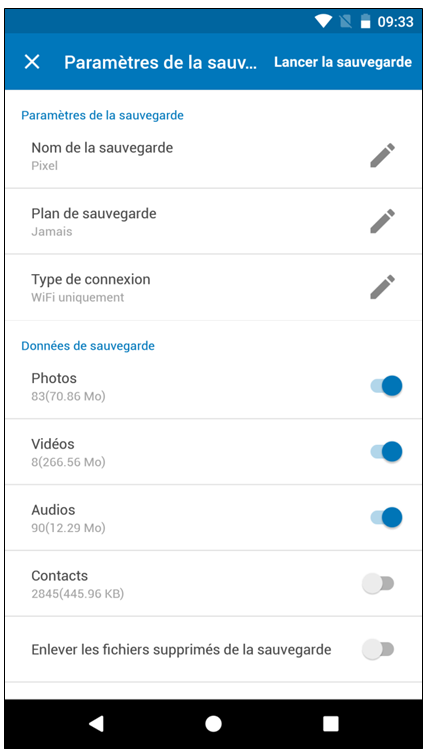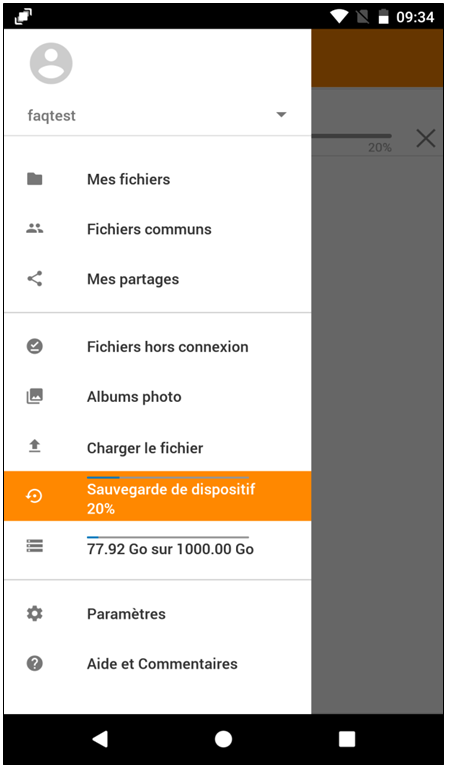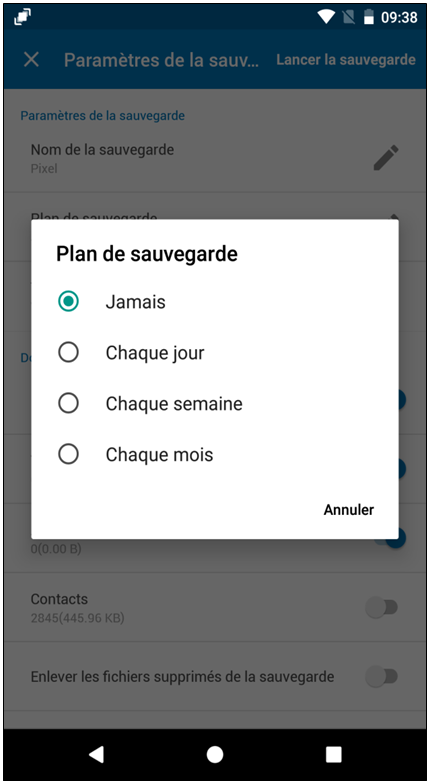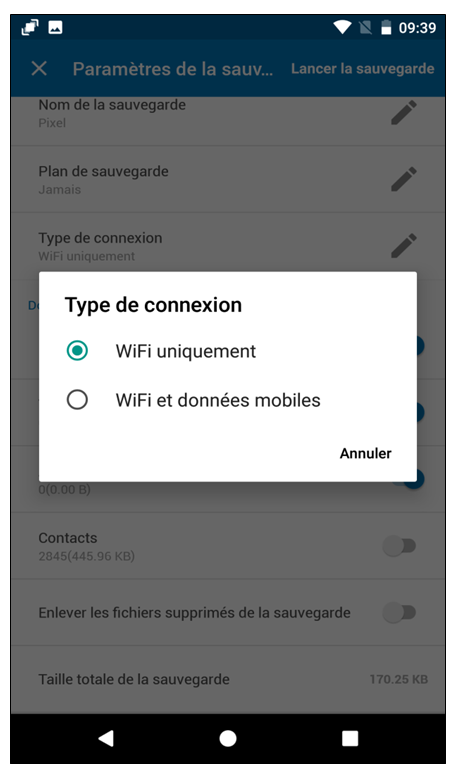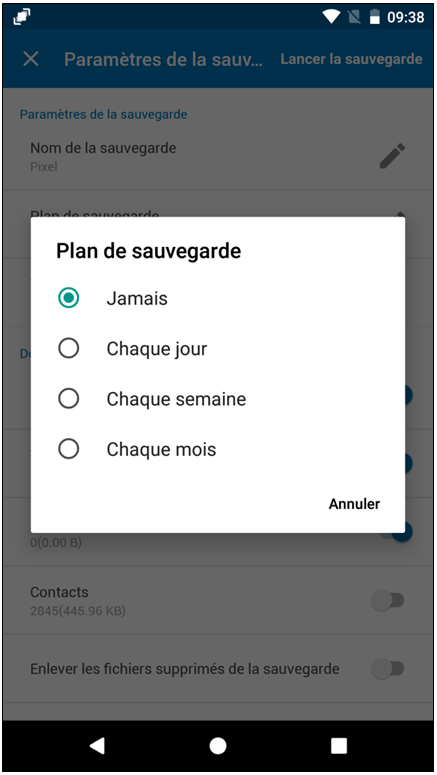Sauvegarde HiDrive de dispositifs sous Android
Sécurisez les données les plus importantes de votre dispositif Android directement sur HiDrive. En cas de panne de votre smartphone ou tablette, vous ne perdrez pas vos données et vous pourrez les restaurer facilement.
Vous trouverez davantage d'informations dans ces articles :
À quoi sert la fonction de sauvegarde de dispositifs HiDrive ?
Utilisation de la fonction de sauvegarde de dispositifs HiDrive
Configuration de la sauvegarde
Restauration de données
La zone de sauvegarde est accessible à travers le menu de votre application. Sur la page d'aperçu vous pouvez configurer une copie de sauvegarde et vous visualiserez la liste des copies de sauvegarde déjà disponibles.
Lors de l'exécution d'une sauvegarde de dispositifs, vous visualiserez la progression du processus. Voici les principales informations affichées :
- Nombre de fichiers (transférés + total)
- Taille des fichiers (transférés + taille totale)
Configuration de la sauvegarde
Il ne peut y avoir qu'une version de sauvegarde par ID de dispositif, c'est-à-dire, par appareil. Les versions des sauvegardes ne sont pas possibles. Si vous avez effectué une copie de sauvegarde sur plusieurs dispositifs (par ex., smartphone et tablette), ils s'afficheront dans la liste de l'aperçu des sauvegardes de dispositifs.
L'espace nécessaire à la sauvegarde s'affiche pour chaque type de fichier.
Tableau des éventuels formats de fichiers
| Images | Vidéos | Musique | Contacts |
| jpeg bmp gif png webp | mp4 3gp avi webm | mp3 flac m4a ogg | oui |
Autoriser les accès
Lorsque vous utilisez la fonction de sauvegarde de dispositifs pour la première fois, l'application vous demande d'accéder à la bibliothèque de dispositifs correspondante.
Si vous n'autorisez pas l'accès, vous pouvez l'activer postérieurement dans les paramétrages de votre dispositif Android, puis relancer le processus de sauvegarde dans votre l'application HiDrive.
Configuration automatique de la sauvegarde
Les copies de sauvegarde peuvent être effectuées manuellement ou automatiquement. Lors de sauvegardes automatiques, la sauvegarde commence automatiquement en arrière-plan au moment que vous aurez indiqué.
Exécution régulière
Avant de commencer une sauvegarde, l'espace nécessaire est vérifié. La sauvegarde peut être exécutée via une connexion WiFi activée ou à travers les données mobiles. De plus, la sauvegarde automatique s'exécute uniquement si l'appareil dispose de suffisamment de batterie. Si le dispositif a moins de 30 % de batterie, vous devrez le brancher.
Outre la vérification de l'état de la batterie, la connexion WiFi est également vérifiée. Si votre connexion WiFi n'est pas activée, un message s'affiche indiquant que la sauvegarde consomme des données mobiles, ce qui peut générer des coûts supplémentaires.
Dans ce cas, vous avez la possibilité d'exécuter la sauvegarde ou de l'annuler. Si votre connexion WiFi est activée, la sauvegarde sera exécutée en arrière-plan sans qu'aucun message ne s'affiche.
Fréquence de l'exécution
Vous avez la possibilité de configurer les fréquences des sauvegardes. Vous pouvez, par exemple, diminuer la consommation de trafic (sauvegardes moins fréquentes) ou améliorer la sécurité de vos données (sauvegardes plus fréquentes).
Vous disposez des fréquences suivantes.
- Jamais (la sauvegarde automatique est désactivée)
- Un fois par jour
- Un fois par semaine
- Un fois par mois
Annulation de la sauvegarde
Vous avez la possibilité d'annuler une sauvegarde en cours en cliquant sur le bouton Annuler dans l'affichage de la progression.
Les fichiers déjà chargés seront conservés et la copie de sauvegarde ne sera pas effectuée entièrement. Si vous poursuivez la sauvegarde postérieurement, la sauvegarde delta sera vérifiée et terminée.
Restauration de données
Les versions de sauvegarde peuvent être restaurées par famille de dispositifs.
Sélection de sauvegarde
Si vous avez sécurisé plusieurs dispositifs, ceux-ci seront affichés dans une liste dans les paramétrages de l'application HiDrive. Vous visualiserez des données telles que l'horodatage, les types de fichiers, la taille totale des copies de sauvegardes effectuées jusqu'à présent.
Sélection du type de fichier
Tous les types de fichiers disponibles dans la sauvegarde, tels que les contacts, les images et les vidéos disposent d'une barre de défilement. Si elle est marquée en vert, cela veut dire qu'elle est activée et que des copies de sécurité ont déjà été effectuées pour le type de fichier choisi.
La sauvegarde commence dès que le type de fichier est choisi et que vous avez cliqué sur "Lancer la restauration".
Processus de restauration
La restauration commence dès que le type de fichier est choisi et que vous avez cliqué sur "Lancer la restauration".
Si les données correspondent exactement à celles de la copie de sauvegarde, elles ne seront pas téléchargées. Au contraire, si un fichier existe déjà dans le dispositif mais qu'il a été modifié, il sera écrasé par le fichier de la copie de sauvegarde.
La restauration est annulée lorsque la connexion WiFi est interrompue ou que vous passez au mode avion. Un message s'affiche indiquant que la copie de sauvegarde n'a pas pu être restaurée.
Restauration de contacts
Les contacts de la librairie de dispositifs et de la copie de sauvegarde sont comparés et les modifications sont exécutées.
Restauration d'images, vidéos et fichiers audio
Les fichiers d'images, de musique et les vidéos de votre copie de sauvegarde seront exécutés entièrement dans l'ordinateur ou le dispositif correspondant.